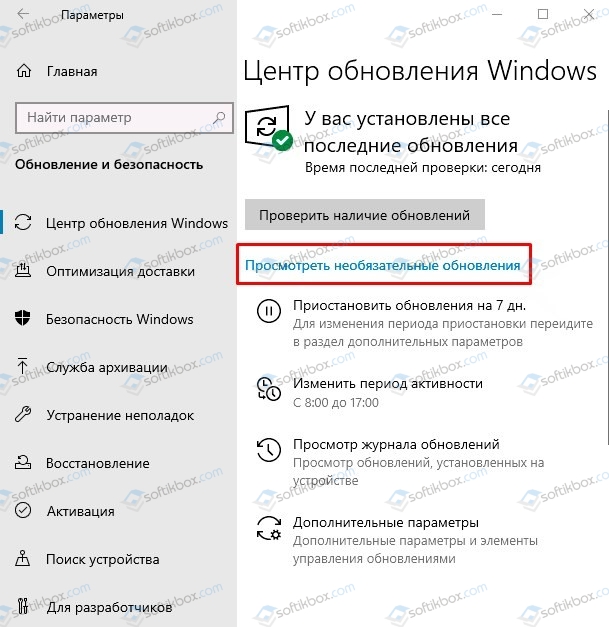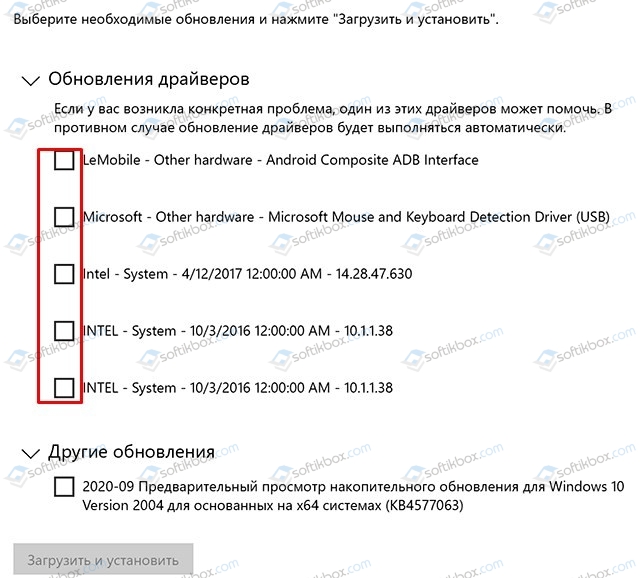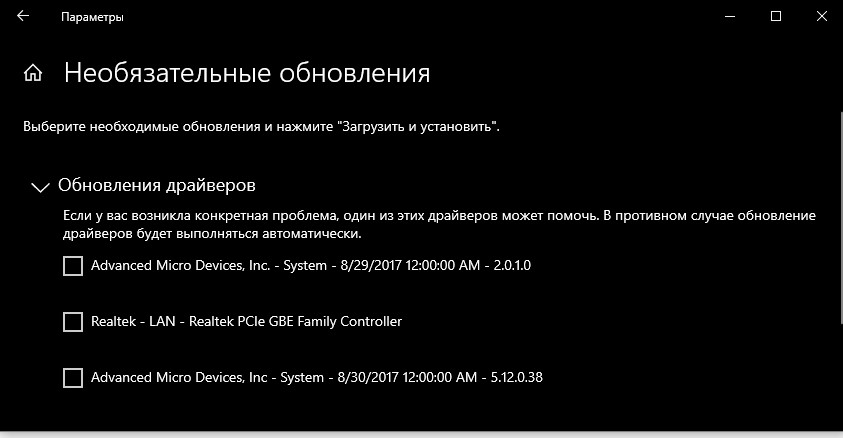07.10.2020
Просмотров: 3838
Windows 10 автоматически устанавливает важные для своего функционирования обновления. Однако кроме них существуют еще и необязательные пакеты апдейтов, которые предусматривают установку программного обеспечения для подключенного оборудования и прочих компонентов системной сборки. Нужно ли устанавливать необязательные обновления для Windows 10 и как это сделать?
Читайте также: Что делать, если установка Windows на данный диск невозможна?
Где посмотреть список необязательных обновлений?
Для того, чтобы посмотреть необязательные обновления для Windows 10, достаточно выполнить несколько несложных действий, а именно:
- Перейти в «Параметры», «Обновления и безопасность».
- В подразделе справа «Центр обновления Windows» нужно нажать на кнопку «Посмотреть необязательные обновления».
ВАЖНО! Если ссылка для просмотра необязательных обновлений недоступна, то это значит, что таких пакетов либо нет, либо обновления и сама службы Windows Update отключена.
Что собой представляют необязательные обновления для Windows 10?
К необязательным обновлениям для Windows 10 относятся:
- Обновления драйверов подключаемых устройств.
- Обновления от производителей ноутбуков, материнских плат, видеокарт, процессоров и т д.
- Предварительные версии обновлений Windows 10, которые касаются апдейта отдельных компонентов сборки и не связаны с безопасностью системы.
Чтобы установить такие обновления, достаточно отметить нужные компоненты и нажать на кнопку «Загрузить».
Нужно ли устанавливать необязательные обновления на Windows 10?
При нехватке места на жестком диске, установка необязательных обновлений вызывает массу вопросов. Главный из них – нужны ли необязательные обновления для Windows 10?
В каких же случаях стоит загружать такие обновления?
- При неверной работе какого-то устройства. Драйвера мы рекомендуем обновлять вручную, загружая файлы с официального сайта производителя устройства. Однако, бывают случаи, когда такой драйвер уже находится в списке необязательных обновлений. Поэтому рекомендуем периодически проверять список таких апдейтов.
- Необязательные обновления включают в себя предварительные тестовые варианты. Иногда они вызывают ошибки на Windows 10. Узнав номер пакета обновлений, можно получить о нем информацию в сети и решать, стоит ли его устанавливать или подождать выхода стабильной версии определенной опции или целой сборки.
- При появлении ошибок с фреймворками и другими компонентами. Иногда пакеты обновлений для C++ почему-то оправляются в необязательные. Из-за этого могут нестабильно работать приложения и программы.
Нужно отметить, что с сентября 2020 г. обновления до сборки выше также будут отправляться в необязательные, а поэтому их нужно будет устанавливать вручную.

В этой статье о том, нужно ли устанавливать необязательные обновления Windows 10, о том, когда это может быть оправдано, а также о том, как именно установить необязательные обновления.
Установка необязательных обновлений Windows 10 и когда это может пригодиться
Чтобы увидеть список необязательных обновлений Windows 10, достаточно выполнить следующие шаги:
- Откройте Параметры Windows 10 (клавиши Win+I).
- Перейдите в раздел «Обновления и безопасность».
- В подразделе «Центр обновления Windows» нажмите «Посмотреть необязательные обновления». Если ссылка не отображается, это говорит о том, что необязательные обновления не были обнаружены (или что-то помешало их поиску, например, отключение обновлений Windows 10).
Список доступных необязательных обновлений будет отличаться на разных компьютерах и может включать в себя:
- Обновления драйверов имеющихся устройств.
- Какие-либо обновления от производителя вашего компьютера или ноутбука (только для некоторых производителей).
- Предварительные версии обновлений Windows 10, не связанные с безопасностью, которые в будущем могут быть выпущены как обязательные.
- В этом же разделе, судя по имеющейся информации, в будущем будут отображаться обновления компонентов Windows 10 (обновление до новой версии).
Для установки необязательных обновлений отметьте нужные пункты, нажмите кнопку «Загрузить и установить» и дождитесь установки.
Нужно ли устанавливать необязательные обновления? Четкого ответа здесь нет: в общем случае, если Windows 10 и драйверы работают исправно — нет смысла. Но в некоторых случаях это может пригодиться:
- Если какое-то устройство работает неправильно, вы хотите попробовать обновить его драйвер средствами Windows 10 и этот драйвер есть в списке необязательных обновлений — стоит попробовать, к тому же возможность обновления драйверов через диспетчер устройств в последних версиях Windows 10 отключают. К сожалению, в центре обновлений не всегда ясно, о каком именно драйвере идёт речь (указан лишь разработчик и версия). Я, как и раньше, рекомендую не такой путь, а ручную загрузку нужного драйвера с сайта производителя устройства и его установку.
- Если у вас есть какие-то проблемы с работой Windows 10, не вызванные сторонними программами, а в списке необязательных обновлений в разделе «Другие обновления» присутствует «Предварительный просмотр накопительного обновления для Windows 10», вы можете найти описание этого обновления по его номеру (KB1234567) в Интернете и посмотреть, какие исправления были внесены. Если в описании есть информация об исправлении именно вашей проблемы — стоит попробовать установить это обновление.
Как было отмечено выше, сообщают, что и обновления компонентов Windows 10 (обновление версии Windows 10, выходящее раз в полгода) теперь также будет располагаться в списке необязательных обновлений, хотя почти уверен, что об этом уведомят и в других разделах Центра обновлений.
Пользователь, прошедший нашу как включить или выключить новое меню «Пуск» в Windows 10 статья обратилась ко мне и сообщила, что ссылка «Просмотр дополнительных обновлений» не отображается на его Windows 10 установка. В этом руководстве мы увидим, что такое дополнительные обновления, почему отсутствует ссылка Просмотр дополнительных обновлений и как установить дополнительные обновления в Windows 10.

Необязательные обновления — это обновления, которые не критичны для работы Windows Операционная система. Помимо обновлений для Windows ОС. Дополнительные обновления могут также включать обновления драйверов. В некоторых случаях необязательные обновления также включают новые функции. Например, недавно выпущенное дополнительное обновление KB4568831 позволяет включить новое меню «Пуск» и вкладки Edge на экране Alt + Tab.
В отличие от обычных обновлений, дополнительные обновления не будут загружаться и устанавливаться автоматически. Пользователям необходимо установить их вручную. Другими словами, Windows 10 не будет автоматически устанавливать дополнительные обновления, если вы не выберете и не установите их.
Ссылка на просмотр дополнительных обновлений не отображается на Windows Обновить страницу
Если ссылка Просмотр дополнительных обновлений отсутствует или не отображается в Настройках> Обновления и безопасность> Windows Страница обновлений, потому что для вашего установленного в данный момент Windows 10 версия и сборка. Короче говоря, Ссылка «Просмотр дополнительных обновлений» отображается, только если доступны дополнительные обновления.. Ссылка остается скрытой, если для вашего компьютера недоступны дополнительные обновления.

Чтобы убедиться, что нет доступных дополнительных обновлений, щелкните значок Проверить наличие обновлений кнопка (присутствует на той же странице). Windows Служба обновлений проверит наличие регулярных и дополнительных обновлений. Если доступно одно или несколько дополнительных обновлений, появится ссылка Просмотреть дополнительные обновления.
Как установить необязательные обновления в Windows 10
Шаг 1: Откройте Настройки вверх. Перейти к Обновление и безопасность > Центр обновления Windows стр.
Шаг 2: Нажмите на Проверить наличие обновлений кнопку. Windows Службе обновлений может потребоваться несколько минут, чтобы проверить, доступны ли какие-либо дополнительные обновления для вашей версии и сборки Windows 10.
Шаг 3: Если доступны дополнительные обновления, вы увидите Просмотр дополнительных обновлений ссылку, как показано на рисунке ниже. Щелкните ссылку Просмотр дополнительных обновлений. Обратите внимание, что ссылка Дополнительные обновления не отображается, если дополнительные обновления недоступны.

Шаг 4: Выберите дополнительные обновления, которые вы хотите загрузить и установить. Нажми на Скачайте и установите кнопка. Это все!

Оригинал статьи
Статьи по теме
-
7 функций PowerPoint, которые вы должны использовать во время презентаций
-
Как использовать режим эффективности в Windows 11, чтобы уменьшить использование ресурсов
-
Как включить режим сверхнизкой задержки для графики NVIDIA
-
Microsoft Edge позволит вам открывать PWA из адресной строки
-
Windows 11 Исправление зависания удаленного рабочего стола 22H2 в предварительном накопительном обновлении KB5022360
-
8 советов по Microsoft Word для профессионально выглядящих документов
Содержание
- Как установить необязательные обновления для Windows 10?
- Где посмотреть список необязательных обновлений?
- Что собой представляют необязательные обновления для Windows 10?
- Нужно ли устанавливать необязательные обновления на Windows 10?
- В каких же случаях стоит загружать такие обновления?
- Нужно ли устанавливать необязательные обновления Windows 10 и как это сделать
- Установка необязательных обновлений Windows 10 и когда это может пригодиться
- Обновления Windows 10 за апрель 2021 года: что нового и улучшено
- Обзор накопительных обновлений Windows 10 за апрель 2021 г.
- Сборка 19042.928 для Windows 10 версии 20H2
- Статус развертывания Windows 10 версии 20H2 по состоянию на апрель 2021 г.
- Сборка 18363.1500 для Windows 10 версии 1909
- Microsoft Edge Legacy удален во вторничном обновлении за апрель 2021 г.
Как установить необязательные обновления для Windows 10?
Windows 10 автоматически устанавливает важные для своего функционирования обновления. Однако кроме них существуют еще и необязательные пакеты апдейтов, которые предусматривают установку программного обеспечения для подключенного оборудования и прочих компонентов системной сборки. Нужно ли устанавливать необязательные обновления для Windows 10 и как это сделать?
Где посмотреть список необязательных обновлений?
Для того, чтобы посмотреть необязательные обновления для Windows 10, достаточно выполнить несколько несложных действий, а именно:
- Перейти в «Параметры», «Обновления и безопасность».
- В подразделе справа «Центр обновления Windows» нужно нажать на кнопку «Посмотреть необязательные обновления».
ВАЖНО! Если ссылка для просмотра необязательных обновлений недоступна, то это значит, что таких пакетов либо нет, либо обновления и сама службы Windows Update отключена.
Что собой представляют необязательные обновления для Windows 10?
К необязательным обновлениям для Windows 10 относятся:
- Обновления драйверов подключаемых устройств.
- Обновления от производителей ноутбуков, материнских плат, видеокарт, процессоров и т д.
- Предварительные версии обновлений Windows 10, которые касаются апдейта отдельных компонентов сборки и не связаны с безопасностью системы.
Чтобы установить такие обновления, достаточно отметить нужные компоненты и нажать на кнопку «Загрузить».
Нужно ли устанавливать необязательные обновления на Windows 10?
При нехватке места на жестком диске, установка необязательных обновлений вызывает массу вопросов. Главный из них – нужны ли необязательные обновления для Windows 10?
В каких же случаях стоит загружать такие обновления?
- При неверной работе какого-то устройства. Драйвера мы рекомендуем обновлять вручную, загружая файлы с официального сайта производителя устройства. Однако, бывают случаи, когда такой драйвер уже находится в списке необязательных обновлений. Поэтому рекомендуем периодически проверять список таких апдейтов.
- Необязательные обновления включают в себя предварительные тестовые варианты. Иногда они вызывают ошибки на Windows 10. Узнав номер пакета обновлений, можно получить о нем информацию в сети и решать, стоит ли его устанавливать или подождать выхода стабильной версии определенной опции или целой сборки.
- При появлении ошибок с фреймворками и другими компонентами. Иногда пакеты обновлений для C++ почему-то оправляются в необязательные. Из-за этого могут нестабильно работать приложения и программы.
Нужно отметить, что с сентября 2020 г. обновления до сборки выше также будут отправляться в необязательные, а поэтому их нужно будет устанавливать вручную.
Нужно ли устанавливать необязательные обновления Windows 10 и как это сделать

В этой статье о том, нужно ли устанавливать необязательные обновления Windows 10, о том, когда это может быть оправдано, а также о том, как именно установить необязательные обновления.
Установка необязательных обновлений Windows 10 и когда это может пригодиться
Чтобы увидеть список необязательных обновлений Windows 10, достаточно выполнить следующие шаги:
- Откройте Параметры Windows 10 (клавиши Win+I).
- Перейдите в раздел «Обновления и безопасность».
- В подразделе «Центр обновления Windows» нажмите «Посмотреть необязательные обновления». Если ссылка не отображается, это говорит о том, что необязательные обновления не были обнаружены (или что-то помешало их поиску, например, отключение обновлений Windows 10).
Список доступных необязательных обновлений будет отличаться на разных компьютерах и может включать в себя:
- Обновления драйверов имеющихся устройств.
- Какие-либо обновления от производителя вашего компьютера или ноутбука (только для некоторых производителей).
- Предварительные версии обновлений Windows 10, не связанные с безопасностью, которые в будущем могут быть выпущены как обязательные.
- В этом же разделе, судя по имеющейся информации, в будущем будут отображаться обновления компонентов Windows 10 (обновление до новой версии).
Для установки необязательных обновлений отметьте нужные пункты, нажмите кнопку «Загрузить и установить» и дождитесь установки.
Нужно ли устанавливать необязательные обновления? Четкого ответа здесь нет: в общем случае, если Windows 10 и драйверы работают исправно — нет смысла. Но в некоторых случаях это может пригодиться:
- Если какое-то устройство работает неправильно, вы хотите попробовать обновить его драйвер средствами Windows 10 и этот драйвер есть в списке необязательных обновлений — стоит попробовать, к тому же возможность обновления драйверов через диспетчер устройств в последних версиях Windows 10 отключают. К сожалению, в центре обновлений не всегда ясно, о каком именно драйвере идёт речь (указан лишь разработчик и версия). Я, как и раньше, рекомендую не такой путь, а ручную загрузку нужного драйвера с сайта производителя устройства и его установку.
- Если у вас есть какие-то проблемы с работой Windows 10, не вызванные сторонними программами, а в списке необязательных обновлений в разделе «Другие обновления» присутствует «Предварительный просмотр накопительного обновления для Windows 10», вы можете найти описание этого обновления по его номеру (KB1234567) в Интернете и посмотреть, какие исправления были внесены. Если в описании есть информация об исправлении именно вашей проблемы — стоит попробовать установить это обновление.
Как было отмечено выше, сообщают, что и обновления компонентов Windows 10 (обновление версии Windows 10, выходящее раз в полгода) теперь также будет располагаться в списке необязательных обновлений, хотя почти уверен, что об этом уведомят и в других разделах Центра обновлений.
А вдруг и это будет интересно:
Почему бы не подписаться?
Рассылка новых, иногда интересных и полезных, материалов сайта remontka.pro. Никакой рекламы и бесплатная компьютерная помощь подписчикам от автора. Другие способы подписки (ВК, Одноклассники, Телеграм, Facebook, Twitter, Youtube, Яндекс.Дзен)
08.10.2020 в 23:16
Нужно ли устанавливать обязательные обновления, вот в чём вопрос, сколько не читал журнал обновлений, всё исправлено да исправлено, но некоторые баги которые жили с Windows 10 1507 как жили, так и живут (я про зависании меню пуск, при попытке перетащить плитки)
17.10.2020 в 02:30
Добрый день,
собираюсь установить Windows 8.1 64-bit (лицензионную) — на (новый) SSD.
Хотелось бы узнать Ваше мнение, касательно:
1. После установки Windows 8.1 и выхода в Интернет, систему «ждут» 150-200 обновлений от нескольких килобайт до сотен мегабайт.
Может быть достаточно установить самые крупные (необходимые) обновления?
Разве «мелкие» в них не включены (начиная с 2014 года)?
И что насчёт «нежелательных» обновлений?
Есть ли (по- Вашему) смысл, их «выискивать» и удалять/ «избегать» и не устанавливать ?
2. Продолжаются дискуссии, насчёт — «Нужны — не нужны твики», перенос файла подкачки, отключение некоторых служб и так далее для (SSD).
Несмотря на то, что относился к (предыдущему), SSD бережно (по- моим представлениям),
прослужил он мне — менее двух лет, благо, был ещё на гарантии.
С позиции сегодняшнего дня, дадите несколько рекомендаций ?
Спасибо.
17.10.2020 в 11:02
Здравствуйте.
1. Тут не могу ответить на все 100% — Windows 8.1 давно «забросил» и не знаю, как она себя сейчас ведёт при обновлениях. Но вообще думаю будет верным вариант: скачать тот образ, что на сайте Майкрософт и ставить с него (там часть обновлений интегрированы должны быть) + поставить все обновления (предполагаю, количество и объем должны быть щадящими).
2. По файлу подкачки я как бы и вовсе против переноса. Мы же SSD купили, чтобы быстро всё было, верно? И понесем ту часть, от которой это «быстро» может сильно зависеть на HDD. Насчет служб — скорее тоже не вижу необходимости. Доля их влияния на общий срок жизни ничтожна по сравнению с остальными происходящими процессами и работой своего пользователя. То есть, если очень условно, ваш диск прослужил 2 года (и то неизвестно еще почему, но предположим, что действительно ресурс выработал), сомневаюсь, что вклад служб и файла подкачки больше десятка-двух дней из этого срока.
17.10.2020 в 14:45
Приветствую,
спасибо (ещё раз), что нашли время для ответа. То, что Вы, довольно быстро реагируете, на комментарии/ вопросы, является безусловным плюсом.
— Правильно ли я понял, что, несмотря на наличие лицензионного DVD,
с Windows 8.1 — Вы, тем не менее, рекомендуете, использовать образ системы от Microsoft ?
— Действительно ли Вы считаете, что если бы я, НЕ перенёс файл подкачки (испльзовал твики и так далее), с SSD на HDD, накопитель — прослужил бы дольше ?
PS. Вопросы, скорее, риторические, если у Вас нет времени/ желания/ другое — Вы знаете, что.
В любом случае, рад, что Вы — есть.
Обновления Windows 10 за апрель 2021 года: что нового и улучшено
Обновление Windows 10 за апрель 2021 года сейчас развертывается, и новый патч доступен для версий 20H2, v2004 и v1909. Апрельское обновление содержит исправления ошибок типа «синий экран смерти», вызванных принтерами, проблемами производительности и неработающей панелью поиска в Проводнике.
Апрельское обновление Windows 10 2021 года также содержит исправления безопасности как минимум для пяти ошибок безопасности нулевого дня и более 102 уязвимостей. Согласно примечаниям к выпуску, Microsoft пометила 19 проблем безопасности как «критические», а 89 уязвимостей – как «важные». Этот патч также устраняет проблемы Microsoft Exchange, о которых сообщает АНБ.
В дополнение к этим исправлениям безопасности, обновление Windows 10 за апрель 2021 года также является первым выпуском Patch Tuesday, выпущенным без Microsoft Edge Legacy. Как вы, возможно, уже знаете, устаревшая версия Edge или версия для UWP больше не поддерживается, и Microsoft вместо нее включает версию Chromium.
Чтобы установить накопительные обновления за апрель 2021 г., выполните следующие действия:
- Откройте страницу «Параметры Windows».
- Перейдите на страницу «Обновление и безопасность».
- Кликните «Центр обновления Windows» и нажмите кнопку «Проверить наличие обновлений».
- Выберите «Загрузить и установить», но убедитесь, что необязательные обновления не отмечены.
- Перезагрузите ваше устройство.
Применение ежемесячных накопительных обновлений изменит номер сборки и Windows Experience Pack, но версия ОС останется прежней. Если вы используете Windows 10 версии 20H2, вы получите сборку 19042.928.
Тот же патч также применяется к версии 2004, но номер сборки при этом – Build 19041.928. Если вы уже обновились до версии 21H1, вместо нее вы получите сборку 19043.928.
Накопительные обновления Windows 10 за апрель 2021 года:
- KB5001340 (сборка 10240.18906) для версии 1507.
- KB5001347 (сборка 14393.4350) для версии 1607.
- KB5001339 (сборка 17134.2145) для версии 1803.
- KB5001342 (сборка 17763.1879) для версии 1809.
- KB5001337 (сборка 18363.1500) для версии 1909.
- KB5001330 (сборки 19041.928 и 19042.928) для версий 2004 и 20H2.
Обзор накопительных обновлений Windows 10 за апрель 2021 г.
Обновление от апреля 2021 года не содержит каких-либо новых функций, но включает в себя множество исправлений безопасности и улучшений качества.
Согласно журналу изменений, Microsoft устранила множество проблем безопасности, включая ошибку, при которой Windows NTFS может быть помечена как поврежденная, и пользователи после перезагрузки видят команду chkdsk (Проверить диск).
Сборка 19042.928 для Windows 10 версии 20H2
Как мы отметили в начале, Windows 10 версии 20H2 обновляется до сборки 19042.928 (KB5001330) с исправлениями безопасности и улучшениями из последнего необязательного патча.
Например, Microsoft заявляет, что исправила множество проблем с Explorer.exe.
Как вы, возможно, уже знаете, процесс Explorer.exe включает Панель задач, Центр уведомлений (область уведомлений) и Проводник.
В некоторых случаях Explorer мог начать вести себя странно или даже зависнуть из-за большого использования ресурсов. Вы всегда можете закрыть и перезапустить Проводник Windows, но перезапуск не всегда решает проблему.
Благодаря отзывам, полученным от тестировщиков, Microsoft выявила и исправила корень проблем с Explorer.exe, и применение апрельского обновления должно улучшить общую производительность системы.
Другие исправления в этом накопительном обновлении:
- Исправлены неработающие фильтры поиска в Проводнике.
- Повышена безопасность для компонентов Windows, ядра, приложений Windows и др.
- Удален классический Microsoft Edge.
Статус развертывания Windows 10 версии 20H2 по состоянию на апрель 2021 г.
Windows 10 версии 1909 приближается к концу периода обслуживания, и пользователям необходимо выполнить обновление до самой последней версии ОС. Однако Windows 10 версии 20H2 по-прежнему заблокирована на некоторых компьютерах, особенно если у вас установлены определенные аудиодрайверы, и еще не ясно, когда будет снята блокировка обновления.
Microsoft также начнет автоматическую установку обновления за октябрь 2020 года, если вы не обновите поддерживаемое устройство.
Сборка 18363.1500 для Windows 10 версии 1909
Если у вас все еще установлена Windows 10 версии 1909, то для вашего устройства есть новый патч, который переведет ОС до сборки 18636.1500 (KB5001337). Этот выпуск включает в себя все исправления, указанные выше, для версии 20H2 / 2004.
Microsoft Edge Legacy удален во вторничном обновлении за апрель 2021 г.
В прошлом месяце Microsoft прекратила поддержку исходной версии Edge и версии Edge на основе EdgeHTML. Эта версия Edge теперь называется «Edge Legacy», и ее заменила версия на основе Chromium, платформа с открытым исходным кодом, которая также поддерживает Google Chrome, Brave и другие браузеры.
С выпуском патчей во вторник в апреле 2021 года Microsoft удалила классический Edge и начала интегрировать версию Chromium в системы.
Помимо устаревшего Microsoft Edge, Microsoft также пытается отказаться от Internet Explorer, перенаправляя пользователей на Chromium Edge, когда юзеры открывают популярные веб-сайты, такие как YouTube и Netflix.
Содержание
- Старая проблема: Windows 10 предлагает только одно необязательное обновление за раз
- Где в Win 10 находится установка НЕОБЯЗАТЕЛЬНЫХ обновлений?
- Windows 10: Стоит ли устанавливать необязательные обновления драйверов?
- Как откатить драйвер в Windows 10
- Старые или стандартные драйверы
- Как установить необязательные обновления для Windows 10?
- Где посмотреть список необязательных обновлений?
- Что собой представляют необязательные обновления для Windows 10?
- Нужно ли устанавливать необязательные обновления на Windows 10?
- В каких же случаях стоит загружать такие обновления?
- Windows 10: Стоит ли устанавливать «необязательное исправление»?
- Не устанавливается автоматически
- Что такое «Предварительный просмотр накопительного обновления»?
- Обновления «C» и «D»
- Предварительные обновления делают вас тестировщиком
- Стоит ли устанавливать предварительные обновления?
- Как установить «необязательное исправление»
Старая проблема: Windows 10 предлагает только одно необязательное обновление за раз
Microsoft на регулярной основе выпускает обновления, которые считаются необязательными, то есть они не будут устанавливаться автоматически Центром обновления Windows.
Необязательные обновления включают новые обновления функций для Windows 10, предварительный просмотр накопительных обновлений Windows 10, пакеты функций по запросу (Windows Feature Experience Pack) и некоторые внеочередные обновления, исправляющие конкретную ошибку в операционной системе.
Однако, уже больше года Windows 10 предлагает только одно необязательное обновление при обращении к странице «Необязательные обновления», даже если для вашей версии Windows 10 доступно несколько опциональных обновлений.
Например, недавно выпущенное обновление функций Windows 10, версия 21H1 имеет приоритет в Центре обновления Windows и предлагается независимо от других доступных необязательных обновлений.
На прошлой неделе Microsoft выпустила внеочередное обновление KB5004476, устраняющая ошибку Xbox Game Pass, которая блокировала установку и запуск игр.
В этом случае описываемая проблема оказалась особенно раздражающей. Обновление было применимо в том числе к Windows 10, версия 20H2, но Центр обновления Windows отказался предлагать его в тестовую систему Windows 10, до тех пор пока не было установлено обновление Windows 10, версия 21H1.
Microsoft представила «Новую процедуру получения необязательных обновлений» для Windows 10 в 2019 году. Предполагалось, что новая система позволит решить данную проблему, и пользователи смогут выбирать обновления, которые они хотят установить.
Тем не менее, эта функция явно не работает, что подтверждает поведение тестовой системы. Пока обновление Windows 10, версия 21H1 не было установлено, необязательное обновление KB5004476 просто не отображалось на соответствующем экране «Необязательные обновления» в приложении Параметры > Обновление и безопасность > Центр обновления Windows > Посмотреть необязательные обновления.
После установки обновления функций Windows 10, версия 21H1, KB5004476 сразу же было предложено в Центре обновлений Windows.
Аналогичное поведение наблюдается на нескольких тестовых устройствах Windows 10.
Конечно, некоторые необязательные обновления можно скачать и установить вручную из Каталога Центра обновлений Microsoft. Однако, многие пользователи даже не знают о такой возможности. Проблему также можно исправить, если указать целевую версию Windows 10, в которой вы хотите, чтобы система была включена.
Неясно, по какой причине Microsoft не предлагает все необязательные обновления на странице «Необязательные обновления». При текущем положении вещей, пользователи вынуждены устанавливать обновления функций в обязательном порядке, прежде чем они смогут получить доступ к обновлениям, которые им нужны
Источник
Где в Win 10 находится установка НЕОБЯЗАТЕЛЬНЫХ обновлений?
### Не рекомендуемые обновления ###
*** Windows 10 migration ***
-KB3021917 09.02.15 Обновление для Windows 7 (для перехода на Windows 10)
-KB3035583 07.07.15 Обновление для Windows 7 (для перехода на Windows 10)
-KB2990214 06.04.15 Windows Update Client for Windows 7 (для перехода на Windows 10) (заменен на KB3075851)
-KB3050265 02.06.15 Windows Update Client for Windows 7 (для перехода на Windows 10) (заменен на KB3075851)
-KB3065987 13.07.15 Windows Update Client for Windows 7 (для перехода на Windows 10) (заменен на KB3075851)
-KB3075851 03.08.15 Windows Update Client for Windows 7 (для перехода на Windows 10) (возможно заменен на KB3083324)
-KB2952664-v13 03.08.15 Обновление для Windows 7 (для перехода на Windows 10)
-KB3083324 31.08.15 Windows Update Client for Windows 7 (для перехода на Windows 10)
*** Spy&Telemetry ***
-KB971033 22.02.11 Windows Activation Technologies (обновления технологии проверки подлинности ОС)
-KB2882822 07.10.13 Обновление для Windows 7 (Diagnostics Tracking Service) (заменен на KB3068708)
-KB3022345 05.05.15 Обновление для Windows 7 (Diagnostics Tracking Service) (заменен на KB3068708)
-KB3068708 02.06.15 Обновление для Windows 7 (Diagnostics Tracking Service) (заменяет KB2882822 и KB3022345)
-KB3080149 17.08.15 Обновление для Windows 7 (Diagnostics Tracking Service) (для KB3068708)
-KB3075249 17.08.15 Обновление для Windows 7 (Update that adds telemetry points)
Источник
Windows 10: Стоит ли устанавливать необязательные обновления драйверов?
Microsoft перенесла интерфейс обновления драйверов в Windows 10 из Диспетчера устройств в секцию Необязательные обновления в приложении Параметры > Обновление и безопасность > Центр обновления Windows. Компания еще в 2019 году предупреждала о данном изменении.
Администраторы Windows, которые выполняют поиск необязательных обновлений могут увидеть один или несколько предложений драйверов на данной странице.
В некоторых случаях список может быть достаточно длинным, но стоит ли устанавливать данные обновления или лучше держаться от них подальше? Попытаемся разобраться.
Еще один вопрос связан с датой выпуска драйверов. У некоторых обновлений дата выхода датируется 1970 годом, а у некоторых и вовсе не указана.
Microsoft объясняет смысл необязательных обновлений драйверов прямо на странице:
Если у вас возникла конкретная проблема, один из этих драйверов может помочь. В противном случае обновление драйверов будет выполняться автоматически.
Необязательные драйверы не нужно устанавливать на устройства, на которых не наблюдаются проблемы, связанные с устройствами или компонентами, для которых они предлагаются. Например, если Wi-Fi работает стабильно, то вам не нужно устанавливать необязательный драйвер для сетевой карты.
Если же проблемы возникли, то предложенные драйверы могут их решить, ведь они предоставляют альтернативу для текущих драйверов.
Как откатить драйвер в Windows 10
В любой момент администраторы Windows могут снова удалить альтернативные драйверы после их установки, например с помощью функции отката драйвера в Диспетчере устройств:
Старые или стандартные драйверы
Драйверы, предлагаемые в рамках необязательных обновлений, являются более старыми или драйверами по умолчанию. Именно по этому их дата выпуска намеренно изменена (чтобы они не устанавливались через Центр обновления Windows или администратором вручную).
Microsoft будет поставлять обновленные драйверы через Центр обновления Windows, если производители выпустят новые версии драйверов, прошедшие сертификацию.
Данный процесс выполняется автоматически в фоновом режиме. Драйверы, которые устанавливаются автоматически через Центр обновления Windows, доставляются на устройства поэтапно.
Таким образом, драйверы в необязательных обновлениях предоставляют возможность исправить потенциальные проблемы. В качестве альтернативы администраторы могут также найти драйвер на веб-сайте производителя. Там могут быть предложены более старые драйверы, бета-драйверы или новые драйверы, которые также могут решить проблему.
Источник
Как установить необязательные обновления для Windows 10?
Windows 10 автоматически устанавливает важные для своего функционирования обновления. Однако кроме них существуют еще и необязательные пакеты апдейтов, которые предусматривают установку программного обеспечения для подключенного оборудования и прочих компонентов системной сборки. Нужно ли устанавливать необязательные обновления для Windows 10 и как это сделать?
Где посмотреть список необязательных обновлений?
Для того, чтобы посмотреть необязательные обновления для Windows 10, достаточно выполнить несколько несложных действий, а именно:
ВАЖНО! Если ссылка для просмотра необязательных обновлений недоступна, то это значит, что таких пакетов либо нет, либо обновления и сама службы Windows Update отключена.
Что собой представляют необязательные обновления для Windows 10?
К необязательным обновлениям для Windows 10 относятся:
Чтобы установить такие обновления, достаточно отметить нужные компоненты и нажать на кнопку «Загрузить».
Нужно ли устанавливать необязательные обновления на Windows 10?
При нехватке места на жестком диске, установка необязательных обновлений вызывает массу вопросов. Главный из них – нужны ли необязательные обновления для Windows 10?
В каких же случаях стоит загружать такие обновления?
Нужно отметить, что с сентября 2020 г. обновления до сборки выше также будут отправляться в необязательные, а поэтому их нужно будет устанавливать вручную.
Источник
Windows 10: Стоит ли устанавливать «необязательное исправление»?
Не устанавливается автоматически
Данные обновления являются необязательными в Windows 10. Они исправляют проблемы стабильности и другие виды ошибок в Windows. Некоторые обновления этого типа включают опциональные драйверы для аппаратных компонентов устройства. Пользователь самостоятельно принимает решение — нужно ли устанавливать данные обновления или стоит их проигнорировать.
Что такое «Предварительный просмотр накопительного обновления»?
Одним из самых распространенных видов «необязательных исправлений» является «Предварительный просмотр накопительного обновления».
Microsoft выпускает накопительные обновления раз в месяц во «Вторник Патчей» (Patch Tuesday), второй вторник месяца. Данные виды обновлений включают большое количество исправлений в одном крупном пакете. Вместо того, чтобы постоянно выпускать мелкие обновления в течение месяца, Microsoft объединяет их в одно большое обновление.
Данный пакеты называются «накопительными», потому что они включает все исправления за предыдущие месяцы. Например, если вы не включали компьютер несколько месяцев, то вам достаточно будет установить накопительное обновление за последний месяц, чтобы получить все исправления, выпущенные в предыдущие месяцы. Это экономит время и исключает большое количество прерываний из-за перезагрузок.
Не все исправления резервируются для накопительного обновления. Например, важные обновления безопасности выпускаются незамедлительно, без дополнительного ожидания.
Ближе к концу месяца в Центре обновления Windows становится доступным «Предварительный просмотр накопительного обновления» (Microsoft обычно пропускает выпуск предварительных накопительных обновлений в конце декабря). Подобные обновления включает в себя все исправления, которые будут в обязательном порядке выпущены во «Вторник патчей».
Например, 30 ноября 2020 года компания Microsoft выпустила Обновление KB4586853 Preview для Windows 10, версия 20H2 и 2004. Если вы не установили данное обновление вручную, то ваш компьютер получит финальную версию накопительного обновления в следующий «Вторник Патчей», 8 декабря 2020 года.
Обновления «C» и «D»
Если вы знакомы с терминологией обновлений Windows, вы можете знать «Предварительный просмотр накопительного обновления» под другим именем. Microsoft называет эти обновления «C» и «D» в зависимости от того, выпускаются ли они на третьей или четвертой неделе каждого месяца.
Финальная версия накопительного обновления, выпущенная в следующем месяце, известна как «B» обновление, потому что она выходит во вторую неделю месяца.
Предварительные обновления делают вас тестировщиком
Слова «Предварительный просмотр» в названии обновления означают, что вы добровольно помогаете Microsoft протестировать обновление за счет его установки. Microsoft рассчитывает на то, что большое количество пользователей заметят обновление и решат его установить. Сама компания даже применяет термин «искатели» («seekers») в отношении пользователей, которые регулярно проверяют доступность обновлений в Центре обновления Windows и выбирают установку обновлений вручную.
Когда «искатели» устанавливают подобные обновления, Microsoft может проанализировать, вызывают ли они проблемы на различных ПК с Windows 10. Если будут обнаружены серьезные ошибки, то компания может приостановить доставку обновления и направить усилия на исправление проблем до того, как обновление станет доступно во «Вторник Патчей».
По своей сути обновления типа «Предварительный просмотр накопительного обновления» похожи на программу предварительной оценки Windows. Пользователи, которые хотят протестировать новые версии программного обеспечения, могут получить их раньше, в то время как остальные могут подождать.
Стоит ли устанавливать предварительные обновления?
Если у вас возникла проблема с компьютером, то установка необязательного обновления — это один из способов решить эту проблему на несколько недель раньше. Обычно обновления этого типа довольно надежны и намного более стабильны, чем ранние сборки Windows 10, предназначенные участников программы тестирования Windows Insider.
Если все работает хорошо изначально, и вы не хотите помочь Microsoft в тестировании, то устанавливать необязательные обновления качества не нужно. Если вы подождете несколько недель, ваш компьютер получит все тот же набор исправлений после дополнительного тестирования.
Как установить «необязательное исправление»
Чтобы проверить доступность необязательных обновлений качества, перейдите в приложение Параметры > Обновление и безопасность> Центр обновления Windows и нажмите кнопку «Проверить наличие обновлений». После этого Windows установит все обязательные обновления (включая обновления безопасности и обязательные накопительные обновления) автоматически.
Если доступно необязательное обновление качества, то вы увидите сообщение об этом под кнопкой «Проверить наличие обновлений» в разделе Доступно необязательное исправление. Нажмите «Загрузить и установить» для установки обновления на компьютер.
Вы также можете нажать на ссылку «Просмотреть необязательные обновления», чтобы увидеть все необязательные обновления, которые вы можете установить. Обычно этот список включает опциональные обновления драйверов, которые могут помочь, если у вас возникла проблема на вашем компьютере. Однако эта ссылка появится только в том случае, если для вашего ПК действительно доступны необязательные обновления.
Если у вас возникла проблема с обновлением, вы можете перейти в приложение Параметры > Обновление и безопасность> Центр обновления Windows> Просмотр журнала обновлений> Удалить обновления, чтобы удалить обновление с вашего устройства Windows 10.
Источник
Наверняка в «Центре обновления Windows» вы обнаружили графу «необязательные обновления» и не знаете, для чего они и нужно ли их устанавливать. Необязательное обновление — это обновление драйвера или предварительной Windows 10, которая выйдет потом. Очень полезная функция для старых компьютеров или ноутбуков. Ведь необязательные обновления содержат в себе старые драйвера, а сегодняшние просто могут быть несовместимы с компонентами вашего старого ПК.
Нужно ли устанавливать необязательные обновления?
Вот что говорит по этому поводу Microsoft:
Если у вас есть конкретная проблема, вам может помочь один из этих драйверов.
Устанавливать их ненужно, если нет проблем с драйверами. К примеру, если у вас в диспетчере устройств какой-либо компонент помечен желтым восклицательным знаком, — это означает что имеются проблемы с драйвером. В случае, если у вас очень старый ПК, то скорее всего новые драйвера будут несовместимы. Необязательные обновления могут исправить данную ошибку.
Как установить необязательные обновления Windows 10
- Нажмите Win+i и выберите «Обновление и безопасность«.
- В графе «Центр обновления Windows«, нажмите на «Просмотреть необязательные обновления«.
- Отметьте галочкой нужный вам драйвер, нажмите «Загрузить и установить«.
Смотрите еще:
- Как Сделать Резервную Копию Драйверов Windows 10
- Проверка плохих драйверов с Windows Driver Verifier
- Как удалить старые ненужные драйвера в Windows
- Как скачать драйвера для Windows 10
- Как установить вручную определенный патч обновления Windows 10
[ Telegram | Поддержать ]